Со временем ваш Mac, вероятно, накапливает много хлама. Старые приложения, которые вы больше не используете, данные, которые вам не нужны, рабочий стол, полный значков (только четыре из которых вы когда-либо использовали)… вы понимаете, о чем я. В последнее время так много людей работают из дома, что проблема только усугубилась.
Сейчас самое подходящее время, чтобы привести в порядок свой Mac, высвободив место для хранения и, возможно, циклы ЦП и ОЗУ в процессе. Вот несколько советов, как быстро провести «генеральную уборку» вашего Mac.
Содержание статьи
Оптимизация хранилища
В версиях macOS до Ventura приложение «Управление хранилищем» было лучшим местом для решения всех проблем на вашем SSD. Откройте его либо с помощью Spotlight (Command-space), либо щелкнув логотип Apple в верхнем левом углу строки меню, выбрав Об этом Macнажав на Хранилище вкладка, затем Управлять.
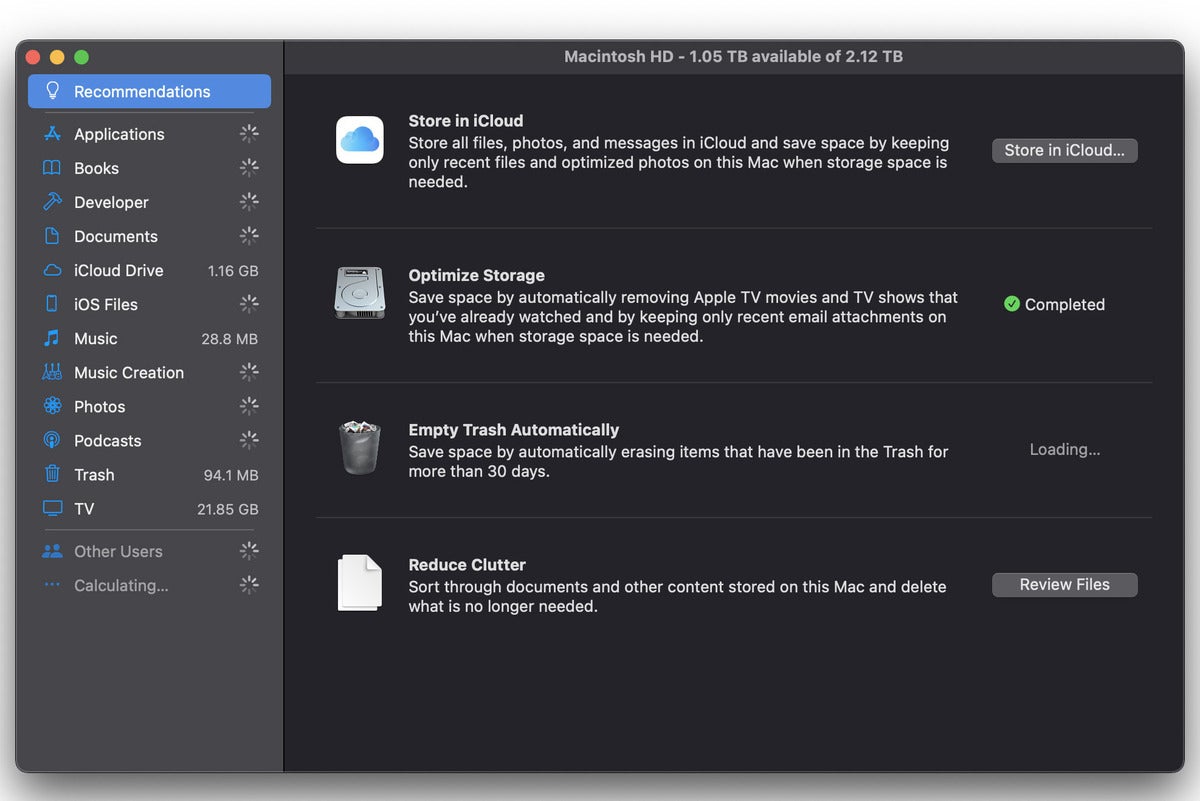
Встроенное приложение «Управление хранилищем» — лучшее место для начала очистки вашего Mac.
На вкладке «Рекомендации» вы увидите ряд полезных опций, таких как «Сохранить в iCloud» и «Автоматически очищать корзину». Решение Optimize Storage избавит вас от таких вещей, как старые телепередачи, которые вы уже смотрели, и старые вложения электронной почты, когда у вас мало места для хранения.
В macOS Ventura этого приложения для управления хранилищем больше нет, но вы найдете параметр «Оптимизировать хранилище» в настройках системы. Открыть Настройки системывыбирать Общийзатем Хранилище. Параметр «Оптимизировать хранилище» здесь влияет только на фильмы и телепередачи из приложения «ТВ», но вы можете нажать кнопку информации (i) рядом с различными категориями («Приложения», «Разработчик», «Документы» и т. д.), чтобы управлять ими.
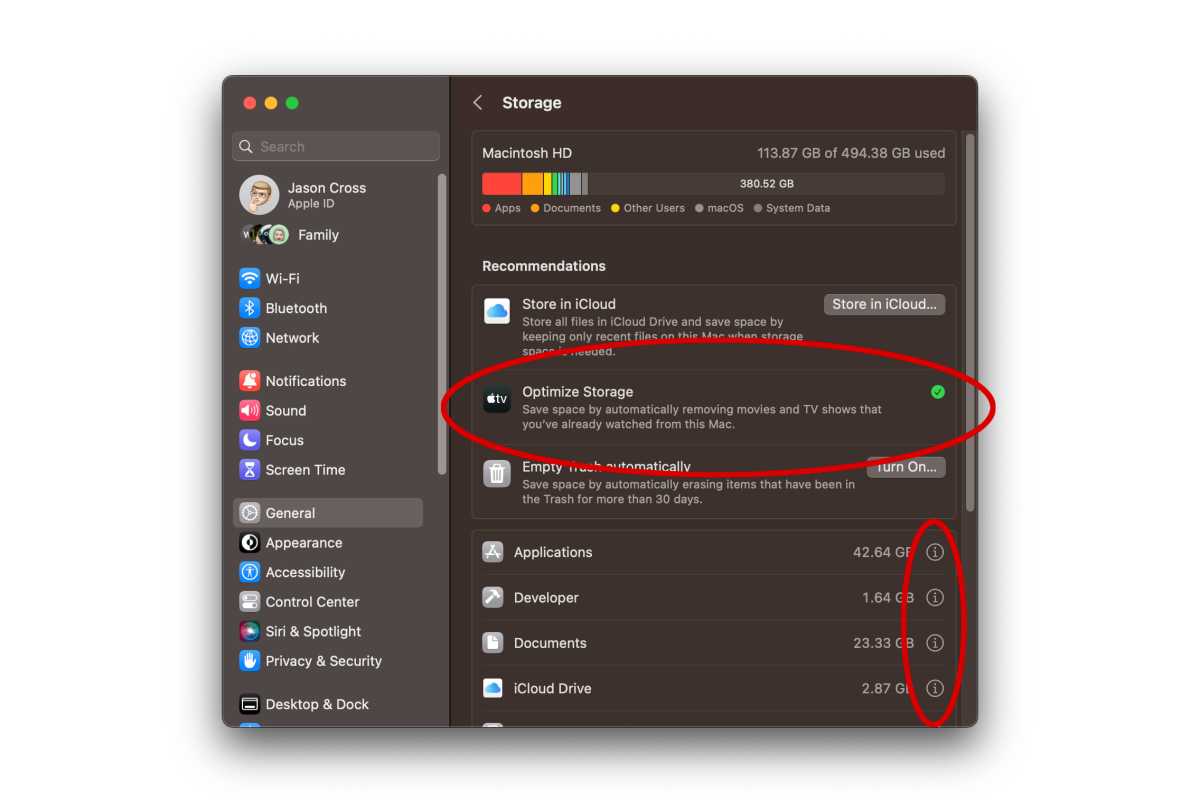
Литейный завод
Взгляните на свои приложения и документы
Находясь в приложении «Управление хранилищем», щелкните вкладку «Приложения» в левом столбце. Здесь вы можете увидеть все свои установленные приложения и отсортировать их по размеру, легко удаляя приложения, которые вы не использовали в течение многих лет.
Затем нажмите «Документы» на левой вкладке. Здесь есть несколько разделов, таких как «Большие файлы» и «Неподдерживаемые приложения», которые стоит просмотреть. Большие файлы библиотеки (для таких приложений, как Lightroom или Final Cut Pro), скорее всего, появятся здесь, и вы, возможно, не захотите с ними связываться. Но у вас могут быть старые большие файлы и документы или приложения, которые больше не работают даже в вашей версии macOS, и вы можете безопасно удалить их.
В macOS Ventura или более поздней версии перейдите к Настройки системы > Общий > Хранилище и нажмите кнопку информации (i) рядом с приложениями, документами и другими категориями. Вы можете сортировать по размеру и типу и управлять этими вещами здесь.
Получите контроль над своим рабочим столом
Если ваш рабочий стол завален значками, вам, вероятно, следует немного навести порядок. Щелкните правой кнопкой мыши (коснитесь двумя пальцами на трекпаде) любое открытое пространство и выберите Очистить привести вещи в порядок или Очистить их тоже сортировать. Рассмотрим Используйте стеки функция автоматического объединения файлов одного типа в один значок. Просто нажмите на этот значок, чтобы открыть стек. Это действительно может привести в порядок ваш рабочий стол!
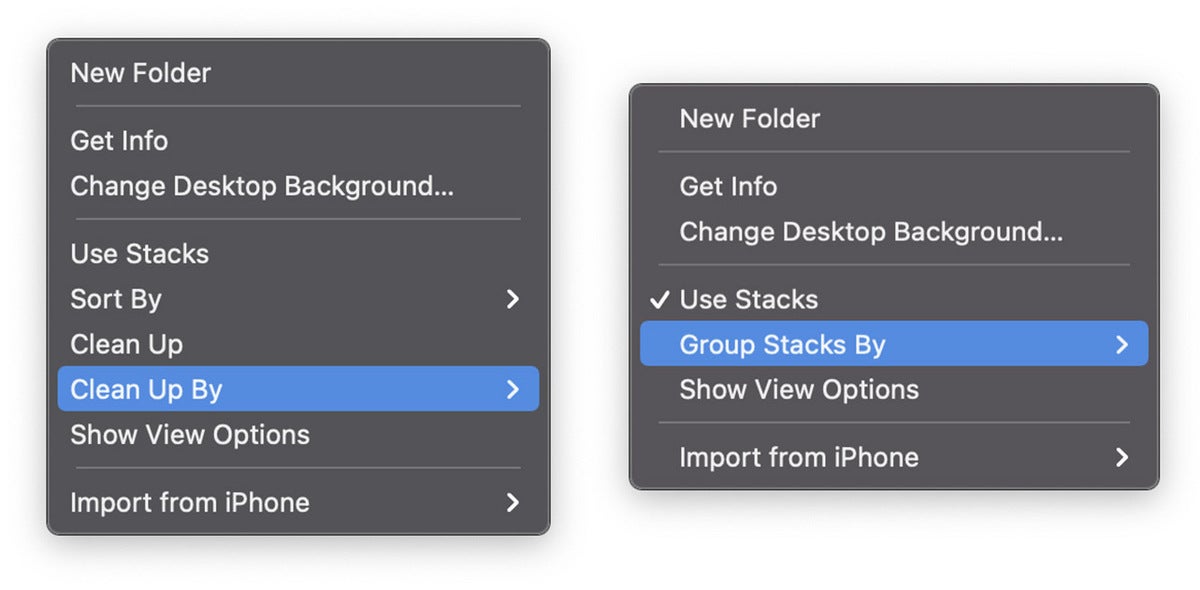
Эти две команды быстро справятся с грязным рабочим столом Mac.
Используйте чистящую утилиту
Опытные пользователи, которые действительно хотят очистить хранилище своего Mac, могут захотеть проверить стороннее приложение, такое как DaisyDisk (9,99 долл. США) или Onyx (бесплатно). Эти приложения обеспечивают простой и понятный способ увидеть все на вашем Mac или любом другом подключенном устройстве хранения или диске. Они могут помочь вам убрать то, что вам не нужно.
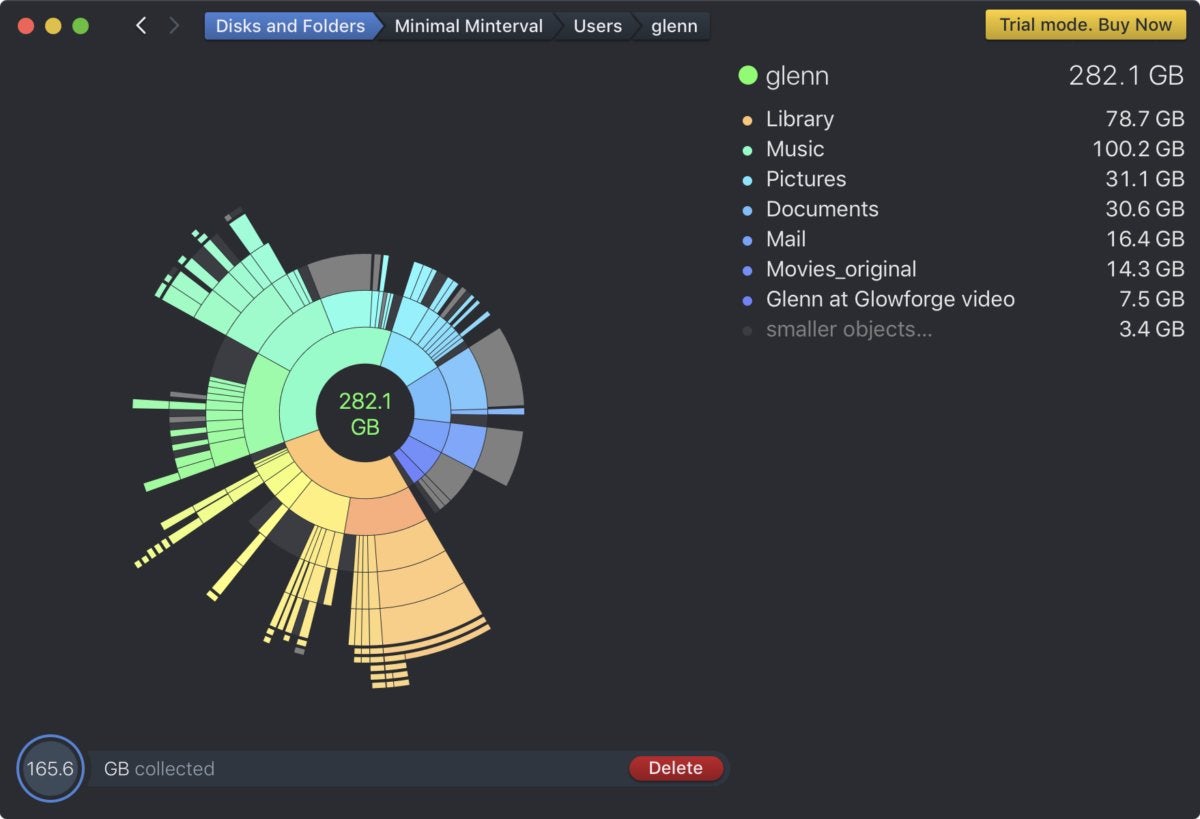
DaisyDisk визуализирует и составляет список хранилищ по папкам, а также позволяет перетаскивать папки для удаления.
Может показаться ненужным платить деньги за приложение, которое просто помогает вам удалять данные из хранилища вашего Mac, но в анализаторах дисков есть большая ценность. Это действительно может быть поучительным, чтобы увидеть, что именно заполняет SSD вашего Mac. Посмотрите наш обзор лучших приложений для очистки Mac.








